Ibland är det svårt att förstå hur en kapslad formel beräknar det slutliga resultatet, eftersom det finns flera mellanliggande beräkningar och logiska tester. Med hjälp av dialogrutan Utvärdera formel kan du dock se de olika delarna av en kapslad formel utvärderade i den ordning formeln beräknas. Formeln =OM(MEDEL(F2:F5)>50;SUMMA(G2:G5);0) är till exempel enklare att förstå när du kan se följande mellanliggande resultat:
|
Steg som visas i dialogrutan |
Beskrivning |
|---|---|
|
=OM(MEDEL(F2:F5)>50,SUMMA(G2:G5);0) |
Den kapslade formeln visas först. Funktionerna MEDEL och SUMMA är kapslade i funktionen OM. |
|
=OM(40>50,SUMMA(G2:G5),0) |
Cellområdet F2:F5 innehåller värdena 55, 35, 45 och 25, så resultatet av funktionen MEDEL(F2:F5) är 40. |
|
=OM(Falskt;SUMMA(G2:G5),0) |
40 är inte större än 50, så uttrycket i det första argumentet i funktionen OM (argumentet logical_test) är falskt. |
|
0 |
Funktionen OM returnerar värdet för det tredje argumentet (värde_om_falskt). Funktionen SUMMA utvärderas inte eftersom det är det andra argumentet till funktionen OM (value_if_true argument) och den returneras bara när uttrycket är sant. |
-
Markera cellen som du vill utvärdera. Endast en cell kan utvärderas i taget.
-
Klicka på Utvärdera formel i gruppen Formelgranskning på fliken Formler.
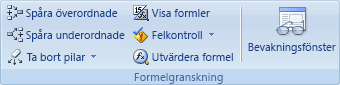
-
Klicka på Utvärdera när du vill undersöka värdet för den understrukna referensen. Resultatet av utvärderingen visas i kursiv stil.
Om den understrukna delen av formeln refererar till en annan formel klickar du på Stega in för att visa den andra formeln i rutan Utvärdering . Klicka på Stega ut för att gå tillbaka till föregående cell och formel.
Obs!: Knappen Stega in är inte tillgänglig när en referens visas i formeln för andra gången eller om formeln refererar till en cell i en annan arbetsbok.
-
Fortsätt tills alla delar av formeln har utvärderats.
-
Om du vill visa utvärderingen igen klickar du på Starta om.
Om du vill avsluta utvärderingen klickar du på Stäng.
Meddelanden:
-
Vissa delar av formler som använder funktionerna OM och VÄLJ utvärderas inte och #N/A visas i rutan Utvärdering .
-
Om en referens är tom visas värdet noll (0) i rutan Utvärdering.
-
Formler med cirkelreferenser kanske inte utvärderas som förväntat. Om du vill använda cirkelreferenser kan du aktivera iterativa beräkningar.
-
Följande funktioner beräknas om varje gång kalkylbladet ändras och kan göra att verktyget Utvärdera formel skiljer sig från vad som visas i cellen: SLUMP, FÖRSKJUTNING, CELL, INDIREKT, NU, IDAG, SLUMP.MELLAN, INFO och SUMMA.OM (i vissa scenarier).
-










